Les commandes Copy (Copier)  , Cut (Couper)
, Cut (Couper)  et Paste (Coller)
et Paste (Coller)  utilisent le Presse-papiers pour copier et coller les entités ou les enregistrements de table sélectionnés dans la même couche ou table, respectivement. Ces commandes sont accessibles sous l’onglet Edit (Mise à jour) du ruban, dans le groupe Clipboard (Presse-papiers) et dans le menu contextuel lorsque vous cliquez avec le bouton droit sur une carte.
utilisent le Presse-papiers pour copier et coller les entités ou les enregistrements de table sélectionnés dans la même couche ou table, respectivement. Ces commandes sont accessibles sous l’onglet Edit (Mise à jour) du ruban, dans le groupe Clipboard (Presse-papiers) et dans le menu contextuel lorsque vous cliquez avec le bouton droit sur une carte.
Lorsque vous utilisez ces commandes, tenez compte des points suivants :
- Pour coller les entités dans une autre couche ou table, utilisez la commande Paste Special (Collage spécial)
 . Pour en savoir plus, reportez-vous à la rubrique Collage spécial.
. Pour en savoir plus, reportez-vous à la rubrique Collage spécial. - Pour copier et coller des modèles de mise à jour ou d’autres propriétés entre des couches ou des tables dans la fenêtre Contents (Contenu), utilisez la commande Paste Properties (Coller les propriétés)
 . Cette méthode supprime les modèles existants dans la couche cible et les remplace par des modèles de la couche source. Pour la procédure à suivre pour copier des modèles de mise à jour sans remplacer les modèles existants, reportez-vous à la rubrique Copier des modèles de mise à jour.
. Cette méthode supprime les modèles existants dans la couche cible et les remplace par des modèles de la couche source. Pour la procédure à suivre pour copier des modèles de mise à jour sans remplacer les modèles existants, reportez-vous à la rubrique Copier des modèles de mise à jour. - Si vous quittez ArcGIS Pro alors qu’un grand volume d’informations se trouve dans le presse-papiers, un message vous demande si vous souhaitez enregistrer ces informations pour pouvoir les coller ultérieurement.
Copier des entités ou des enregistrements sélectionnés
Pour sélectionner des entités, ou des enregistrements de table, et les copier dans le presse-papiers, procédez comme suit :
- Cliquez sur la carte pour vous assurer qu’elle est à jour.
L’onglet de la carte actuelle apparaît en bleu foncé.
- Sur le ruban, cliquez sur l’onglet Edit (Mettre à jour).
- Dans le groupe Selection (Sélection), cliquez sur l’outil Select (Sélectionner)
 et sélectionnez les entités à copier.
et sélectionnez les entités à copier.Pour sélectionner des enregistrements dans une table, cliquez sur l’en-tête de la ligne (le petit carré gris contenant le numéro de la ligne) dans la table adjacente à l’enregistrement que vous voulez sélectionner. Pour sélectionner des enregistrements consécutifs, cliquez et faites glisser. Pour en savoir plus sur la sélection des enregistrements dans une table, Sélectionner interactivement les enregistrements d’une table.
Les commandes Copy (Copier) et Cut (Couper) sont activées.
- Dans le groupe Clipboard (Presse-papiers), cliquez sur Copy (Copier)
 ou appuyez sur Ctrl+C.
ou appuyez sur Ctrl+C.Vous pouvez également cliquer avec le bouton droit sur la carte et cliquez sur la commande figurant dans le menu contextuel.
Remarque :
Pour copier les entités ou les enregistrements de table sélectionnés dans le presse-papiers et supprimer ces éléments de la carte ou de la table, cliquez sur Cut (Couper)
 ou appuyez sur Ctrl+X.
ou appuyez sur Ctrl+X.Les entités ou les enregistrements de table sélectionnés sont copiés dans le presse-papiers.
Coller le contenu du presse-papiers
Pour coller des entités ou des enregistrements de table dans le presse-papiers sur la même couche ou table, procédez comme suit :
- Sur le ruban, cliquez sur l’onglet Edit (Mettre à jour).
- Dans le groupe Clipboard (Presse-papiers), cliquez sur Paste (Coller)
 ou appuyez sur Ctrl+V.
ou appuyez sur Ctrl+V.Vous pouvez également cliquer avec le bouton droit sur la carte et cliquez sur la commande figurant dans le menu contextuel.
Les entités collées s’affichent sur la carte et coïncident avec les entités source à partir desquelles elles ont été copiées et sont les entités actuellement sélectionnées. Les enregistrements de table sont collés en bas de la table source.
- Pour déplacer des entités collées sur une carte, cliquez sur l’outil Move (Déplacer)
 dans la fenêtre Modify Features (Modifier des entités).
dans la fenêtre Modify Features (Modifier des entités).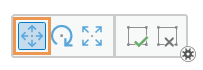
Remarque :
Par défaut, l’outil Move (Déplacer)
 s’exécute automatiquement une fois les entités collées. Pour savoir comment activer ou désactiver ce paramètre facultatif, reportez-vous à la rubrique Exécuter l’outil Move (Déplacer) après avoir collé des entités.
s’exécute automatiquement une fois les entités collées. Pour savoir comment activer ou désactiver ce paramètre facultatif, reportez-vous à la rubrique Exécuter l’outil Move (Déplacer) après avoir collé des entités. - Cliquez sur Finish (Terminer)
 ou appuyez sur la touche F2 pour terminer votre mise à jour.
ou appuyez sur la touche F2 pour terminer votre mise à jour.
Rubriques connexes
Vous avez un commentaire à formuler concernant cette rubrique ?